在Linux中的命令行工作时,您可能错过的一件事是输出如何显示在终端中。 我的意思是,它适合可用区域的方式。 你有没有发现自己陷入困境 - 在这个要求中,确保命令的输出符合特定的宽度?
如果您的答案是肯定的和/或您想知道如何做到这一点,您将很高兴地知道,在本教程中,我们将讨论一个命令 - 配音折叠 - 可以帮助您实现您想要的。 但在我们这样做之前,值得一提的是,这里提到的所有示例和说明都已经在Ubuntu 16.04LTS上进行了测试。
Linux折叠命令
折叠命令将每个输入行包装以适应指定的宽度。 这是这个命令的语法:
fold [OPTION]... [FILE]...
这是手册页描述工具的方式:
Wrap input lines in each FILE, writing to standard output.
以下是一些Q&A风格的示例,将为您提供一个关于折叠如何工作的好主意。
Q1。 如何使用fold命令包装输出?
默认情况下,当使用cat显示文件的内容时,显示的输出将覆盖屏幕的整个宽度。 要将占用宽度限制为80列,请改用fold命令。
fold [file-name]
这是一个屏幕截图,将cat命令输出与fold产生的输出进行比较。
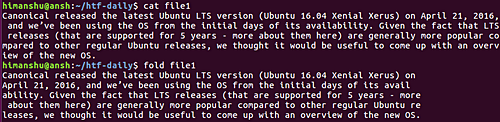
Q2。 如何自定义输出列数?
默认情况下, fold命令将列数限制为80.但是,您可以使用-w命令行选项来调整此值。
fold -w[n] [file-name]
例如,以下屏幕截图显示如何将输出限制为20列:

Q3。 如何在空间打折?
如果您仔细观察上一节中的屏幕截图,您将看到输出以这样的方式显示,即某些单词在行之间断开。 要确保仅在空格处中断行,请使用-s命令行选项。
fold -w[n] -s [file-name]
这里有一个例子:

Q4。 如何使折叠计数字节(不是列)?
如果要折叠来计数字节而不是列,请改用-b命令行选项。
fold -b [n]
例如,以下命令将以10个字节断开行。
fold -b 10
结论
很清楚, fold命令不提供太多的功能。 但是,它做了什么是承诺。 最好的部分是很容易理解和使用。 我们已经讨论了该工具提供的所有主要选项,因此只需练习这些,您应该可以在日常活动中使用折叠 。 要访问命令的手册页,请到这里 。








